Que un iPhone, iPad o iPod Touch acabe bloqueado es algo más común de lo que parece. Todos estamos expuestos a equivocarnos varias veces introduciendo el PIN de desbloqueo, especialmente ahora que prácticamente no lo utilizamos al disponer de Touch ID o Face ID. También a que lo haga un amigo, un familiar o un niño que coge el dispositivo por cualquier motivo.
Antes esta situación era bastante difícil de solucionar, pero por suerte hoy en día existen herramientas de desbloqueo de iPhonecomo iSkysoft Toolbox – Unlock con las que podrás sacar el bloqueo de tu dispositivo iOS de una forma sencilla y bastante rápida. Además, durante los próximos días podrás conseguir el software al 50 % de su precio habitual gracias a la campaña de Navidad que está en marcha, te dejamos la información al final del artículo.
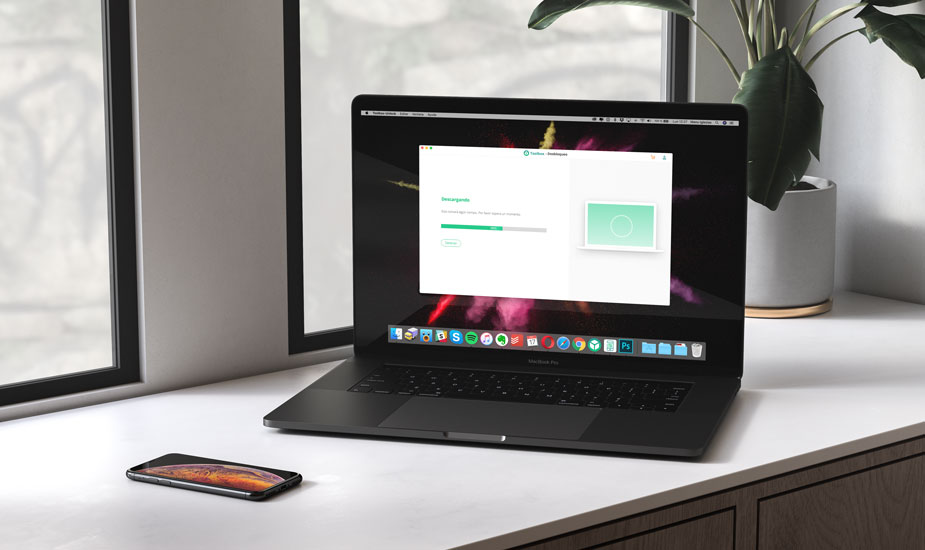
Por supuesto estos métodos tienen sus «peros». El más importante es que es necesario restaurar el equipo a estado de fábrica, pero la parte positiva tiene mayor peso, ya que podrás desbloquear el iPhone, iPad o iPod Touch y seguir utilizándolo sin problema. ¿Vale la pena no?
Si tienes un equipo iOS bloqueado y quieres saber cómo desbloquearlo fácilmente sigue leyendo, te lo explico con todo detalle.
Cómo utilizar el software de desbloqueo de iPhone iSkysoft Toolbox – Unlock
iSkysoft Toolbox está disponible tanto para Mac como para Windows. En este ejemplo vamos a utilizar la versión para Mac, pero el proceso es muy similar en el caso de Windows.
- Abre la sección Desbloqueo de iSkysoft Toolbox y conecta el iDevice

El primer paso, como es lógico, es ejecutar el software una vez instalado. Para ello accede a la carpeta Aplicaciones y ejecuta Toolbox.app. Una vez abierta la ventana principal pincha sobre Desbloqueo.

Una vez abierto el módulo de Desbloqueo conecta el iPhone, iPad o iPod Touch al ordenador con el cable USB y cuando la aplicación lo reconozca pincha sobre Iniciar.
- Pon el dispositivo en modo DFU siguiendo las instrucciones

Ahora tendrás que poner el dispositivo en modo DFU para que iSkysoft Toolbox pueda realizar el proceso de desbloqueo.
Para ello pincha sobre Otros iDevices, iPhone 7 / 7 Plus o iPhone 8 / 8 Plus / X según el dispositivo que necesites desbloquear y sigue las instrucciones en pantalla al pie de la letra.
- Confirma la información de tu iDevice

En el siguiente paso tendrás que confirmar que la información presente en los diferentes campos es correcta. En caso de que algún dato no coincida con el de tu dispositivo corrígelo y después pincha sobre Descargar.
Ahora tendrás que esperar a que la herramienta descargue el archivo de instalación de iOS de los servidores de Apple. Este proceso tardará unos cuantos minutos, ten un poco de paciencia.
- Confirma el desbloqueo del dispositivo

Cuando la descarga del firmware termine el software estará listo para iniciar el proceso de desbloqueo. Para ello debes pinchar sobre el botón Desbloquear ahora y confirmar tecleando 000000 en la ventana que se despliega.
Una vez iniciado el desbloqueo, espera a que el proceso termine sin desconectar el iDevice del ordenador en ningún momento.
- Activa de nuevo el dispositivo
Cuando el proceso de desbloqueo termine, iSkysoft Toolbox te informará y ya podrás desconectar el dispositivo para activarlo de nuevo siguiendo las instrucciones que verás en la pantalla del equipo.
Descargar iSkysoft Toolbox – Desbloqueo ahora
¿Qué te ha parecido el software? Sin duda es una utilidad tremendamente potente y tan fácil de utilizar que cualquiera que lo necesite puede hacerlo.
Si tienes un iPhone, iPad o iPod Touch bloqueado y lo necesitas puedes descargar ahora mismo una versión de prueba gratuita desde su web oficial y si te convence adquirir una licencia completa que desbloqueará todas las funciones del software, además de permitirte realizar el desbloqueo.
Como te indicábamos al principio del artículo, iSkysoft ha lanzado una campaña de Navidad con la que puedes conseguir el software con un precio mucho más atractivo, concretamente el 50 % de su coste habitual. Aquí puedes encontrar toda la información ¡Corre antes de que ser termine la oferta!

Hola. Si el dispositivo tiene el Apple ID y no conozco esa informacion, tambien me permite desbloquearlo?
Hola Esther,
No, no sirve para quitar un Apple ID, sirve para quitar un bloqueo por introducir erróneamente el código de desbloqueo muchas veces.
En su defecto es mejor usar ITunes sin tener que gastar un céntimo